Instalacja i konfiguracja drukarki Canon I-Sensys MF3010

- 1348
- 121
- Pani Jerzy Kruk
Jeśli jesteś szczęśliwym właścicielem drukarki Canon I-Sensys MF3010, powinieneś martwić się jego prawidłowym połączeniem z komputerem, a także prawidłową instalacją odpowiednich sterowników. Bez popełnienia takich manipulacji, niestety, twój MFP nie będzie w stanie zadowolić Cię w wysokiej jakości pracy.

Jak samodzielnie zainstalować i skonfigurować drukarkę Canon I-Sensys MF3010.
Dobrze, gdy Canon I-Sensys MF3010 kupuje doświadczonego użytkownika. Będzie mu całkowicie łatwo zrozumieć wszystkie niuanse, które pojawią się podczas pracy z urządzeniami wielofunkcyjnymi. Kolejna kwestia jest instalacja drukarki Canon I-Sensys MF3010 jest niezbędna dla początkującego, który nie koncentruje się na żadnym problemowi technicznym związanym z takim urządzeniem. Zalecamy, aby tacy początkujący ostrożnie zapoznali się z instrukcjami, które są koniecznie w zestawie, jeśli Canon I-Sensys MF3010 jest zakupiony w instytucji handlowej.
Jeśli zaoferowano Ci zakup MFP z rąk po kuszącą wartość, nie martw się, czy po uzyskaniu nie odkryłeś tak ważnego podręcznika użytkownika. Pomożemy Ci poruszać się w akcjach związanych z instalacją i konfiguracją MFP, po czym drukarka może zadowolić Cię z pracą wysokiej jakości.
Połączenie MFP
Jeśli kupiłeś Canon I-Sensys MF3010 MFP, ważne jest, aby początkowo spełnić dwa główne wymagania dotyczące jego prawidłowej pracy:
- prawidłowo zainstalować sterowniki;
- Zainstaluj tankowanie naboju.
Nie można zignorować instalacji sterownika dla MFP, ponieważ sterownik jest specjalnym programem, który umożliwia kontrolowanie urządzenia i wysyłanie zadań do drukowania. W związku z tym każdej drukarce towarzyszy jej konkretny sterownik. W przeciwnym razie, instalując niewłaściwy sterownik, nie będzie możliwe dostarczenie połączenia komputerowego z drukarką.
Instalacja sterownika
Uświadomienie sobie, że sterownik jest najważniejszym narzędziem, które pozwala zapewnić pewne połączenie komputera z MFP, pierwszym po przejęciu urządzenia użytkownik musi ustanowić ten specjalny program.
Najczęściej kierowca jest w zestawie, więc wystarczy ponownie rozważyć zawartość opakowania, znajdź w nim zapisaną płytę. W bardzo rzadkich przypadkach drukarkę można sprzedawać w instytucjach handlowych bez takiego dysku. Jednak w takich przypadkach producent nie zapomina o swoich klientach, wkłada odpowiedni kierowców na swojej oficjalnej stronie internetowej. A także sterowniki można znaleźć i pobrać z innych źródeł w Internecie.
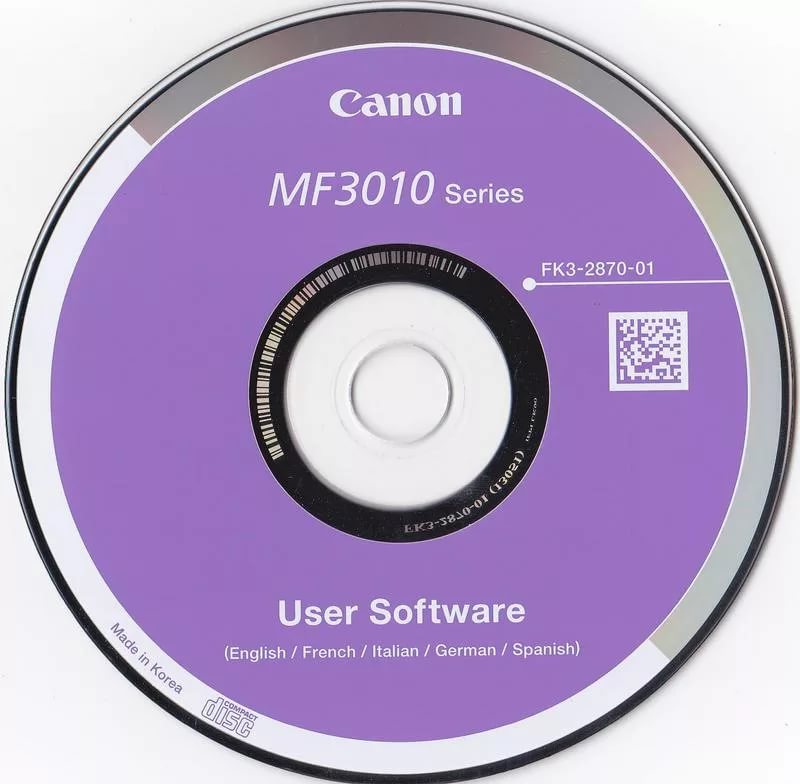
Przed bezpośrednim pobieraniem plików instalacyjnych zaleca się wznowienie informacji w pamięci, który system operacyjny jest instalowany na komputerze. W wybranym momencie będzie oferowane kilka opcji pobierania odpowiednich dla użytkowników:
- dla systemu Windows 7 lub Windows 8;
- System 32 lub 64-bitowy.
Odwiedzając niektóre zasoby, będziesz mieć wystarczająco dużo, aby wprowadzić model drukarki, a wtyczki zbudowane automatycznie określi system operacyjny i jego rozładowanie. Następnie natychmiast zaoferują ci plik do przesłania. Najczęściej kierowcy pobierają w archiwum, więc przed ich dalszym użyciem najpierw rozpakuj archiwum.
Teraz odłącz swoją drukarkę od komputera, przejdź do folderu, w którym rozpakowałeś sterownik. W tym folderze znajdziesz plik konfiguracyjny z rozszerzeniem .Exe. To właśnie w tym pliku kliknij podwójne kliknięcie, aby go aktywować i rozpocząć proces instalacji. Teraz na ekranie będzie okno czarodzieja instalacyjnego. W rzeczywistości należy poddać się rekomendacjom tego mistrza, zrób wszystko, co pyta i naciśnij przycisk „Dalej” ”.
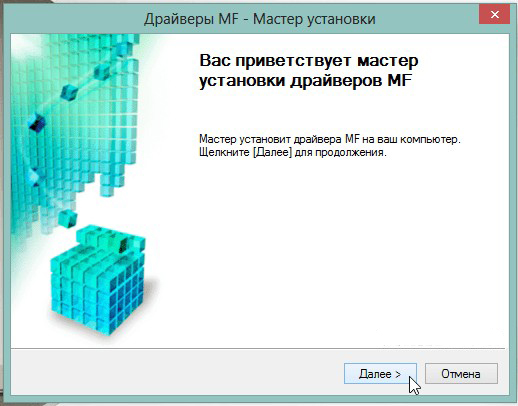
Kiedy mistrz zbliży się do ostatniego etapu instalacji, z pewnością wskaże użytkownika do podłączenia urządzenia do komputera. Podłącz drukarkę do komputera za pomocą kabla USB. Instalacja sterowników kończy się odpowiednio, drukarka będzie gotowa do wykonywania zadań. Czasami może to wymagać ponownego uruchomienia systemu operacyjnego, aby weszły w życie wszystkie zmiany. Jeśli taki wymóg został otrzymany, nie bądź leniwy, ponownie uruchom komputer.
Instrukcje instalacji drukarki bez dysku
Jeśli nie ma dysku z sterownikami dla MFP Canon I-Sensys MF3010, nowicjusze nie wiedzą, jak zainstalować drukarkę, więc zaczynają się zgubić w przypuszczeniu. W rzeczywistości drukarka może być zainstalowana nawet przy braku sterowników, podczas gdy nie musisz najpierw przeprowadzać wyszukiwania i pobierać je z wyprzedzeniem.
Aby użyć tej metody instalowania MFP, początkowo podłącz drukarkę do komputera. Następnie kliknij element „Start”, po prawej stronie znajdziesz linię „urządzenie i drukarka”. Tę samą linię można znaleźć, przechodząc do „panelu sterowania”.
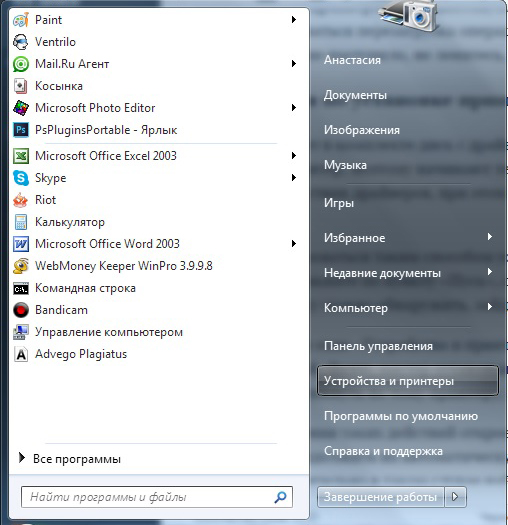
W otwartym oknie „Urządzenie i drukarki” możesz łatwo znaleźć przycisk „Dodaj urządzenie”, kliknij go. Następnie mistrz instalacji określi wszystkie drukarki, które będzie gotowy do połączenia. Musisz kliknąć drukarkę, którą obecnie starasz się połączyć.
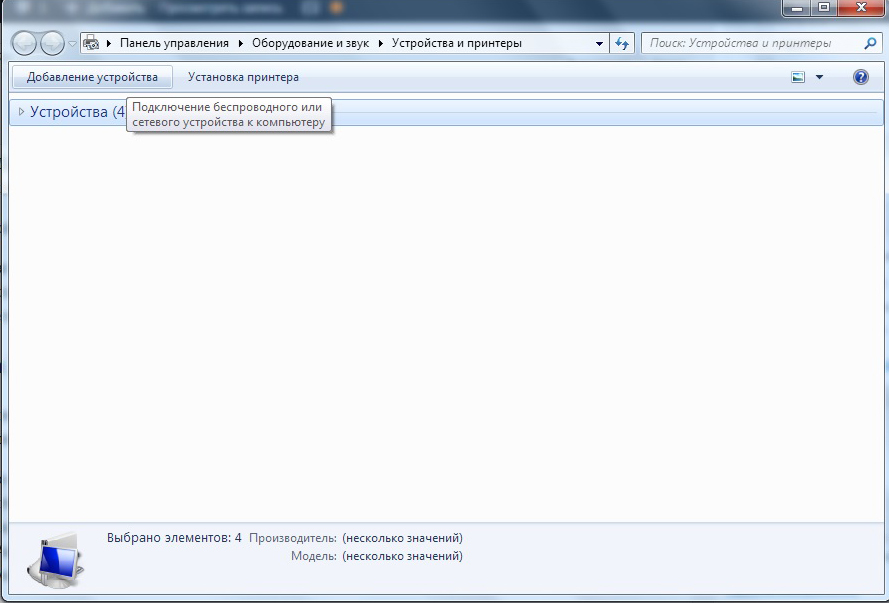
Po wykonaniu takich działań otworzy się nowe okno, w którym zostanie zaproponowane instalacja sterowników z dysku lub kontynuowanie automatycznej instalacji. Oczywiście musisz kliknąć przycisk „Dalej”, sam Master w tym przypadku znajdzie odpowiednie sterowniki i zainstaluje je.
Konfigurowanie MFP
Po udanej instalacji sterowników drukarka jest gotowa do pracy. Teraz możesz drukować, skanować, tworzyć na nim kopie. Jeśli nadal nie masz praktycznego doświadczenia z MFPS, nadal nie wiesz, jak skanować, przydatne jest zapoznanie się z instrukcjami Canon I-Sensys MF3010, wskazując, jak skanować dowolne dokumenty. Pomożemy również dowiedzieć się, jak skanować z Canon I-Sensys MF3010.
Koncentrujemy się na tym, jakie zmiany w ustawieniach można wprowadzić, aby zapewnić maksymalny wynik.
Praktyczne zastosowanie MFP
Po przygotowaniu drukarki możesz wydrukować stronę próbną. Możesz także wydrukować dowolny dokument, który utworzyłeś wcześniej. Prawidłowo skonfigurowana drukarka nienagannie Wykonaj wszystkie wskazane zadania.

Nie możesz również od razu wysłać dokumentu do drukowania, ale początkowo przejść do „właściwości” urządzenia. W tym oknie możesz zmienić ustawienia fabryczne, zorientować MFP, aby wykonać działania, które są dla Ciebie ważne w danym momencie:
- drukowanie kilku kopii jednocześnie;
- Pieczęć nie jest całym dokumentem, ale oddzielnym fragmentem lub niektórymi stronami;
- Wybór pewnego formatu arkusza;
- Wybór innej orientacji strony;
- Ustawianie różnych poziomów jakości drukowania.
Jeśli nadal wiesz, jak wydrukować większość użytkowników, nie wszyscy musieli wcześniej skanować. Z tego powodu, początkowo, gdy istnieje potrzeba skanowania dokumentów, niektórzy użytkownicy mają otępienie. Nie rozumieją, w jaki sposób takie działania są wykonywane. W rzeczywistości proces skanowania jest prosty, wystarczy zapoznać się z naszymi zaleceniami lub odpowiednią sekcją instrukcji dla użytkownika.
Jeśli więc ważne jest, aby rozpocząć skanowanie dokumentów, przejdź do „Start”, przejdź do już znanego menu „Urządzenie i drukarki”. Po otwarciu głównego okna znajdziesz wymienione drukarki, które są gotowe do pracy, wybierz MFP, kliknij je raz, aby się wyróżniało. Teraz tuż poniżej wiersza adresu zobaczysz panel menu wskazujący kilka parametrów.

Musisz znaleźć parametr „Rozpocznij skanowanie”, kliknij go, a automatyczny proces się rozpocznie. Pojawi się inne okno, w którym jako użytkownik możesz wprowadzić pewne zmiany. Jednak takie zmiany początkowo, na początkowych etapach wprowadzających, nie muszą wprowadzać. Naciśnij przycisk u dołu „skanowania”, a urządzenie wykonuje zainstalowane zadania przed nim.
Jak widać, proces skanowania jest również prosty. Jeszcze łatwiej ropić dokumenty, po prostu umieść dokument, zamknij górną osłonę i naciśnij odpowiedni przycisk znajdujący się na korpusie samego MFP. Znalezienie takiego przycisku będzie proste, ponieważ towarzyszy mu ikona, która przedstawia dwie kopie dokumentu, a także poniżej tej ikony jest odpowiednia nazwa.
RADA. Jeśli z jakiegoś powodu urządzenie wielofunkcyjne odmawia pracy, należy sprawdzić jakość jego połączenia z komputerem. Bardzo często problem powstaje na tle niewielkiego rozładowania rurociągu USB.Ponadto problem może wystąpić na tle interwencji wirusowej. Wirusy często pozostawiają ujemne ślady, w tym kierowcy poważnych uszkodzeń. W takim przypadku będziesz musiał ponownie zainstalować sterowniki, aby przywrócić normalne funkcjonowanie urządzenia wielofunkcyjnego.
Tak więc instalacji i późniejszej konfiguracji urządzenia wielofunkcyjnego Canon I-Sensys MF3010 nie towarzyszy trudności, jeśli użytkownik postępował zgodnie z zaleceniami, zapoznał się z algorytmem działania i, na podstawie nich, przeprowadził wszystkie manipulacje.
- « Tworzenie ukrytych folderów i plików na pulpicie systemu Windows
- Jak naprawić funkcję niezwiązaną z pracą, aby otworzyć z pomocą - wybierz program »

